教你电脑开机进不去系统怎么办
- 分类:帮助 回答于: 2020年07月12日 10:08:00
下面是解决电脑开机进不去系统的方法:
PS:很多时候电脑开机进不去系统,然后出现黑屏、一大串英文,那么这个时候需要U盘重装系统哦
U盘重装系统教程:(以win10系统为案例)
1、准备一个U盘和一台正常使用的电脑,接着下载【小白一键重装系统软件】,关闭电脑杀毒软件后双击打开【小白一键重装系统软件】。
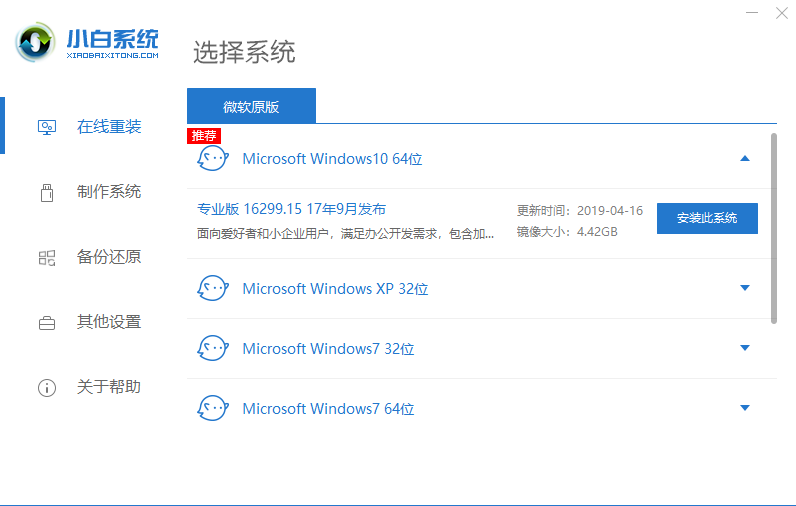
2、接着将U盘插到正常使用的电脑上面,然点击【制作系统】,接着检测到U盘后点击【开始制作】。

3、接着选我们需要安装的win10系统后,正式开始下载系统和PE系统。
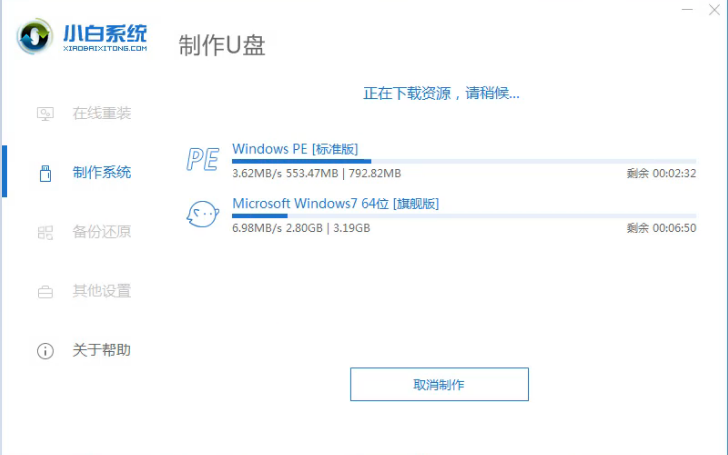
4、下载制作成功后可以看到U盘启动工具制作成功了,拔掉U盘插到需要安装系统的电脑上面。
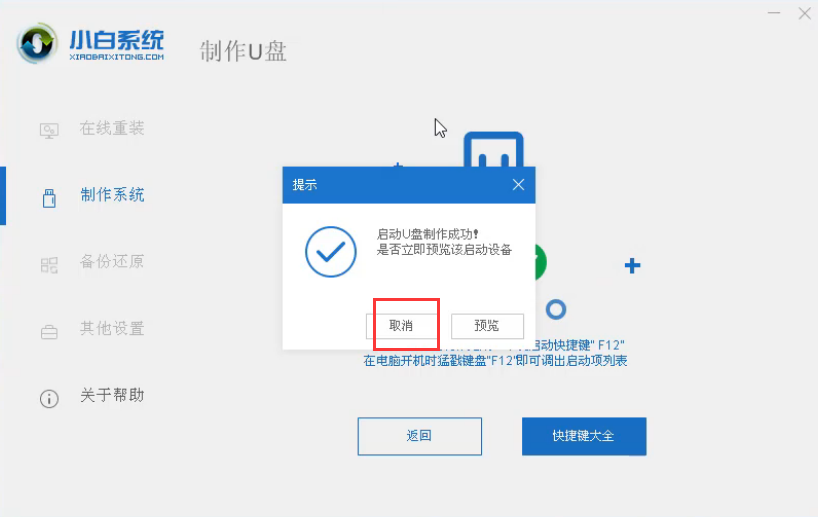
5、接着U盘插到需要重装的电脑上面开机,马上敲击热键F12。
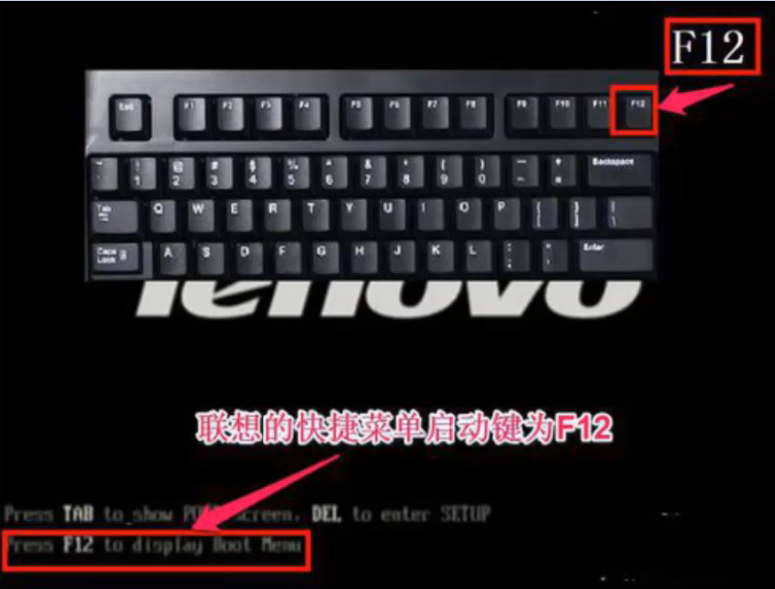
6、接着进入到启动菜单界面,选择我们的U盘回车进入。

7、等待加载成功进入小白PE系统界面,然后在小白装机工具界面选择我们需要安装的win10系统,点击【安装】。

8、最后等待win10系统安装成功,自然会提示安装成功拔掉U盘重启电脑。
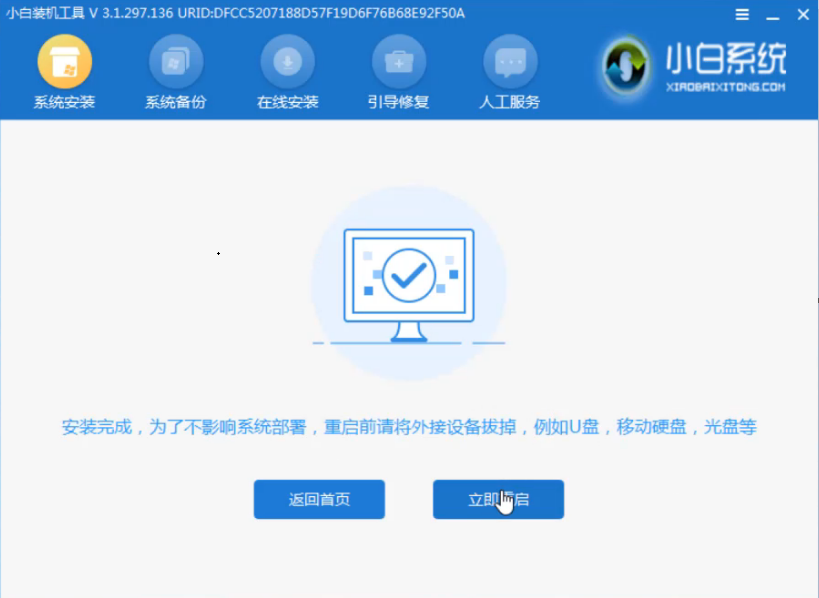
9、最后安装成功进入到win10系统界面,这样电脑开机进不了系统的问题解决了。
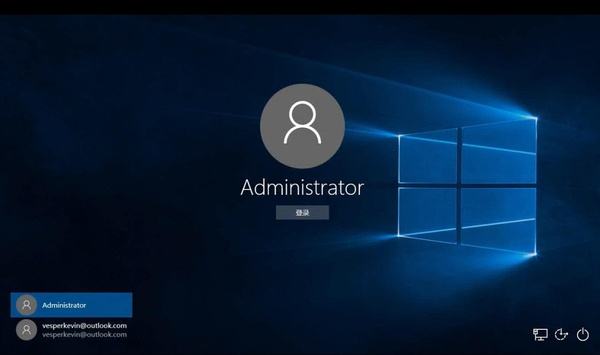
上述是关于电脑无法进入系统U盘重装系统的图文教程。
 有用
26
有用
26


 小白系统
小白系统


 1000
1000 1000
1000 1000
1000 1000
1000 1000
1000 1000
1000 1000
1000 0
0 0
0 0
0猜您喜欢
- 系统重装失败开机出现an operating sy..2021/08/05
- 小白一键重装系统提示“初始化配置资..2020/11/24
- 升级bios,小编教你主板怎么更新bios..2018/07/14
- 网速慢怎么办,小编教你电脑网速突然很..2018/07/26
- 启动或关闭系统还原怎么操作..2021/06/01
- 电脑连不上网如何解决2020/01/14
相关推荐
- 解答无线路由器怎么设置2018/11/05
- 小编教你电脑自动关机怎么设置..2017/10/23
- 小编教你电脑不能关机怎么办..2017/09/13
- 手提电脑重装系统步骤的详细解答..2021/06/02
- 电子版照片怎么弄到word文档上..2022/11/30
- 演示电脑bios恢复出厂设置的方法..2021/06/07

















